android auto CITROEN C-ELYSÉE 2018 Kasutusjuhend (in Estonian)
[x] Cancel search | Manufacturer: CITROEN, Model Year: 2018, Model line: C-ELYSÉE, Model: CITROEN C-ELYSÉE 2018Pages: 260, PDF Size: 8.46 MB
Page 152 of 260
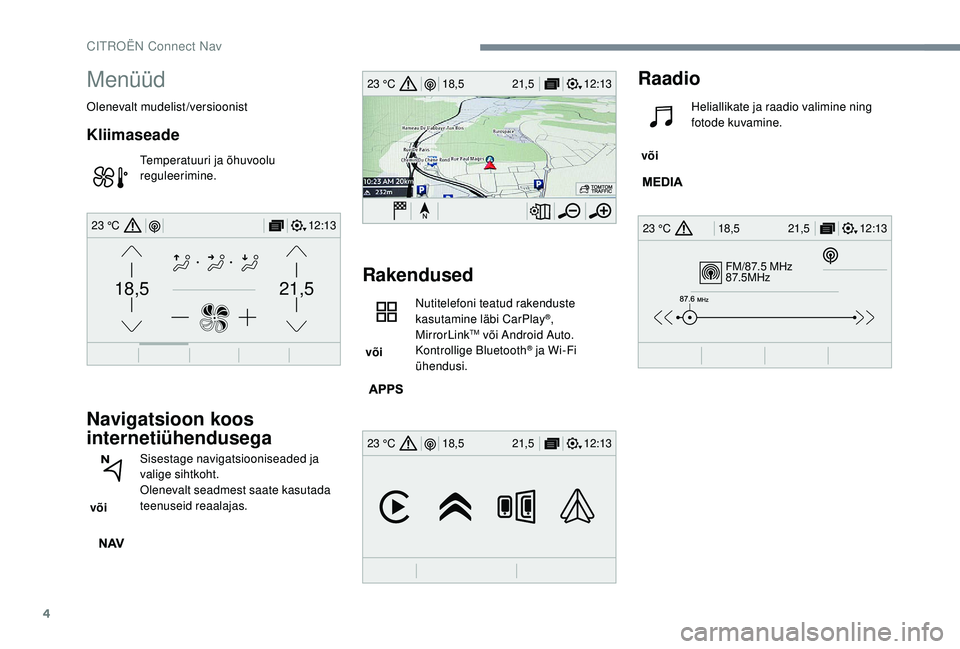
4
FM/87.5 MHz
87.5MHz
12:13
18,5 21,5
23 °C
12:13
18,5 21,5
23 °C
12:13
18,5 21,5
23 °C
21,518,5
12:1323 °C
Menüüd
Olenevalt mudelist/versioonist
Kliimaseade
Temperatuuri ja õhuvoolu
reguleerimine.
Navigatsioon koos
internetiühendusega
või Sisestage navigatsiooniseaded ja
valige sihtkoht.
Olenevalt seadmest saate kasutada
teenuseid reaalajas.
Rakendused
või Nutitelefoni teatud rakenduste
kasutamine läbi CarPlay
®,
MirrorLinkTM või Android Auto.
Kontrollige Bluetooth® ja Wi-Fi
ühendusi.
Raadio
või Heliallikate ja raadio valimine ning
fotode kuvamine.
CITROËN Connect Nav
Page 166 of 260
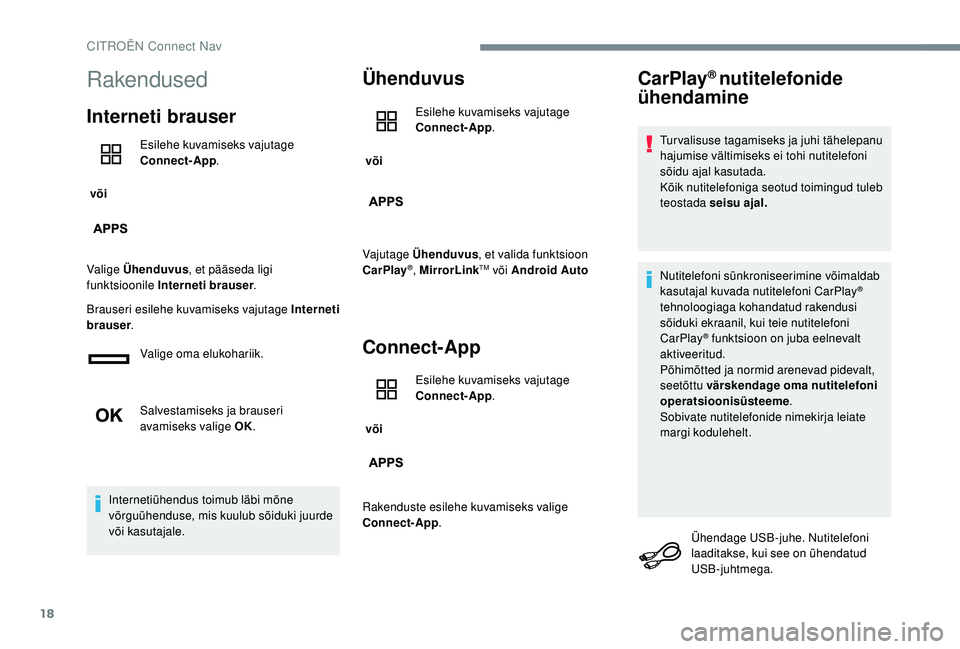
18
Rakendused
Interneti brauser
või Esilehe kuvamiseks vajutage
Connect-App
.
Valige Ühenduvus , et pääseda ligi
funktsioonile Interneti brauser .
Brauseri esilehe kuvamiseks vajutage Interneti
brauser .
Valige oma elukohariik.
Salvestamiseks ja brauseri
avamiseks valige OK.
Internetiühendus toimub läbi mõne
võrguühenduse, mis kuulub sõiduki juurde
või kasutajale.
Ühenduvus
või Esilehe kuvamiseks vajutage
Connect-App
.
Vajutage Ühenduvus , et valida funktsioon
CarPlay
®, MirrorLinkTM või Android Auto
Connect-App
või Esilehe kuvamiseks vajutage
Connect-App
.
Rakenduste esilehe kuvamiseks valige
Connect-App .
CarPlay® nutitelefonide
ühendamine
Turvalisuse tagamiseks ja juhi tähelepanu
hajumise vältimiseks ei tohi nutitelefoni
sõidu ajal kasutada.
Kõik nutitelefoniga seotud toimingud tuleb
teostada seisu ajal.
Nutitelefoni sünkroniseerimine võimaldab
kasutajal kuvada nutitelefoni CarPlay
®
tehnoloogiaga kohandatud rakendusi
sõiduki ekraanil, kui teie nutitelefoni
CarPlay
® funktsioon on juba eelnevalt
aktiveeritud.
Põhimõtted ja normid arenevad pidevalt,
seetõttu värskendage oma nutitelefoni
operatsioonisüsteeme .
Sobivate nutitelefonide nimekirja leiate
margi kodulehelt.
Ühendage USB-juhe. Nutitelefoni
laaditakse, kui see on ühendatud
USB-juhtmega.
CITROËN Connect Nav
Page 168 of 260
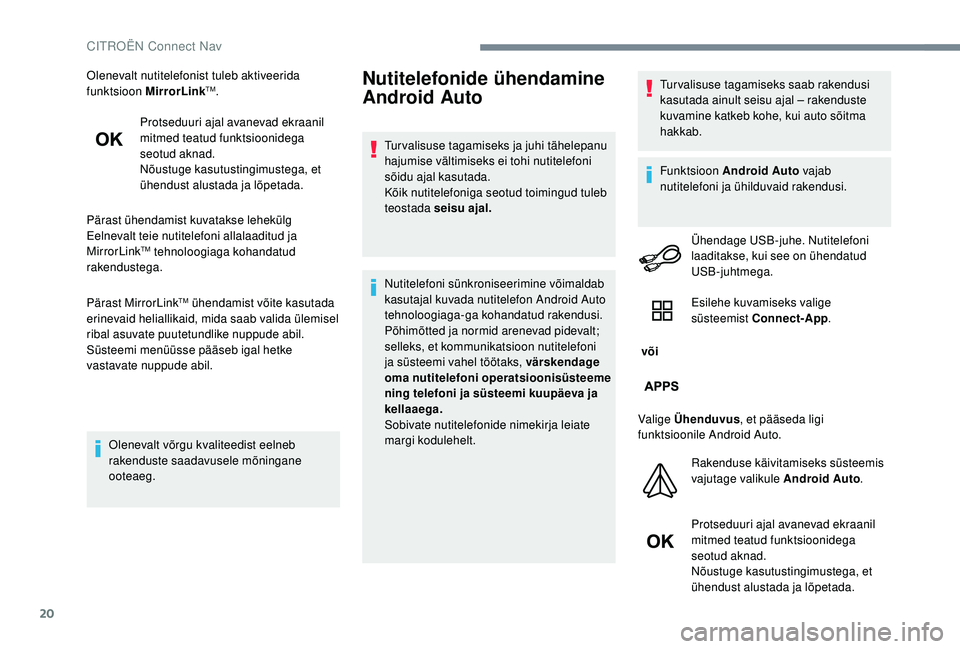
20
Olenevalt nutitelefonist tuleb aktiveerida
funktsioon MirrorLinkTM.
Protseduuri ajal avanevad ekraanil
mitmed teatud funktsioonidega
seotud aknad.
Nõustuge kasutustingimustega, et
ühendust alustada ja lõpetada.
Pärast ühendamist kuvatakse lehekülg
Eelnevalt teie nutitelefoni allalaaditud ja
MirrorLink
TM tehnoloogiaga kohandatud
rakendustega.
Pärast MirrorLink
TM ühendamist võite kasutada
erinevaid heliallikaid, mida saab valida ülemisel
ribal asuvate puutetundlike nuppude abil.
Süsteemi menüüsse pääseb igal hetke
vastavate nuppude abil.
Olenevalt võrgu kvaliteedist eelneb
rakenduste saadavusele mõningane
ooteaeg.
Nutitelefonide ühendamine
Android Auto
Turvalisuse tagamiseks ja juhi tähelepanu
hajumise vältimiseks ei tohi nutitelefoni
sõidu ajal kasutada.
Kõik nutitelefoniga seotud toimingud tuleb
teostada seisu ajal.
Nutitelefoni sünkroniseerimine võimaldab
kasutajal kuvada nutitelefon Android Auto
tehnoloogiaga-ga kohandatud rakendusi.
Põhimõtted ja normid arenevad pidevalt;
selleks, et kommunikatsioon nutitelefoni
ja süsteemi vahel töötaks, värskendage
oma nutitelefoni operatsioonisüsteeme
ning telefoni ja süsteemi kuupäeva ja
kellaaega.
Sobivate nutitelefonide nimekirja leiate
margi kodulehelt. Turvalisuse tagamiseks saab rakendusi
kasutada ainult seisu ajal – rakenduste
kuvamine katkeb kohe, kui auto sõitma
hakkab.
Funktsioon Android Auto
vajab
nutitelefoni ja ühilduvaid rakendusi.
Ühendage USB-juhe. Nutitelefoni
laaditakse, kui see on ühendatud
USB-juhtmega.
või Esilehe kuvamiseks valige
süsteemist Connect-App
.
Valige Ühenduvus , et pääseda ligi
funktsioonile Android Auto.
Rakenduse käivitamiseks süsteemis
vajutage valikule Android Auto .
Protseduuri ajal avanevad ekraanil
mitmed teatud funktsioonidega
seotud aknad.
Nõustuge kasutustingimustega, et
ühendust alustada ja lõpetada.
CITROËN Connect Nav
Page 169 of 260
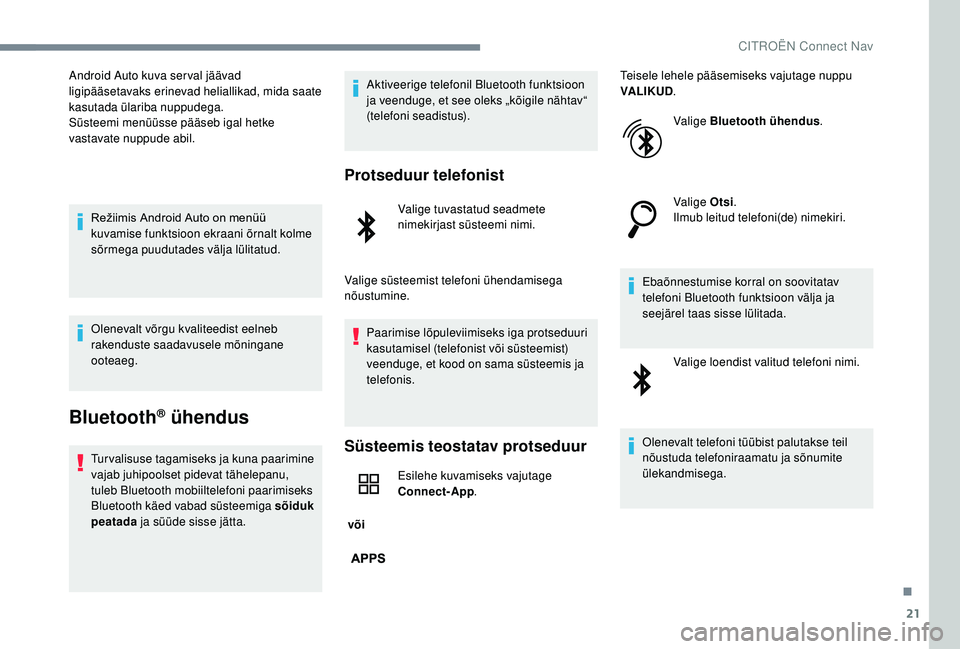
21
Android Auto kuva ser val jäävad
ligipääsetavaks erinevad heliallikad, mida saate
kasutada ülariba nuppudega.
Süsteemi menüüsse pääseb igal hetke
vastavate nuppude abil.Režiimis
Android Auto on menüü
k
uvamise funktsioon ekraani õrnalt kolme
sõrmega puudutades välja lülitatud.
Olenevalt võrgu kvaliteedist eelneb
rakenduste saadavusele mõningane
ooteaeg.
Bluetooth® ühendus
Turvalisuse tagamiseks ja kuna paarimine
vajab juhipoolset pidevat tähelepanu,
tuleb Bluetooth mobiiltelefoni paarimiseks
Bluetooth käed vabad süsteemiga sõiduk
peatada ja süüde sisse jätta. Aktiveerige telefonil Bluetooth funktsioon
ja veenduge, et see oleks „kõigile nähtav“
(telefoni seadistus).
Protseduur telefonist
Valige tuvastatud seadmete
nimekirjast süsteemi nimi.
Valige süsteemist telefoni ühendamisega
nõustumine. Paarimise lõpuleviimiseks iga protseduuri
kasutamisel (telefonist või süsteemist)
veenduge, et kood on sama süsteemis ja
telefonis.
Süsteemis teostatav protseduur
või Esilehe kuvamiseks vajutage
Connect-App
. Teisele lehele pääsemiseks vajutage nuppu
VALIKUD
.
Valige Bluetooth ühendus .
Valige Otsi .
Ilmub leitud telefoni(de) nimekiri.
Ebaõnnestumise korral on soovitatav
telefoni Bluetooth funktsioon välja ja
seejärel taas sisse lülitada. Valige loendist valitud telefoni nimi.
Olenevalt telefoni tüübist palutakse teil
nõustuda telefoniraamatu ja sõnumite
ülekandmisega.
.
CITROËN Connect Nav
Page 199 of 260
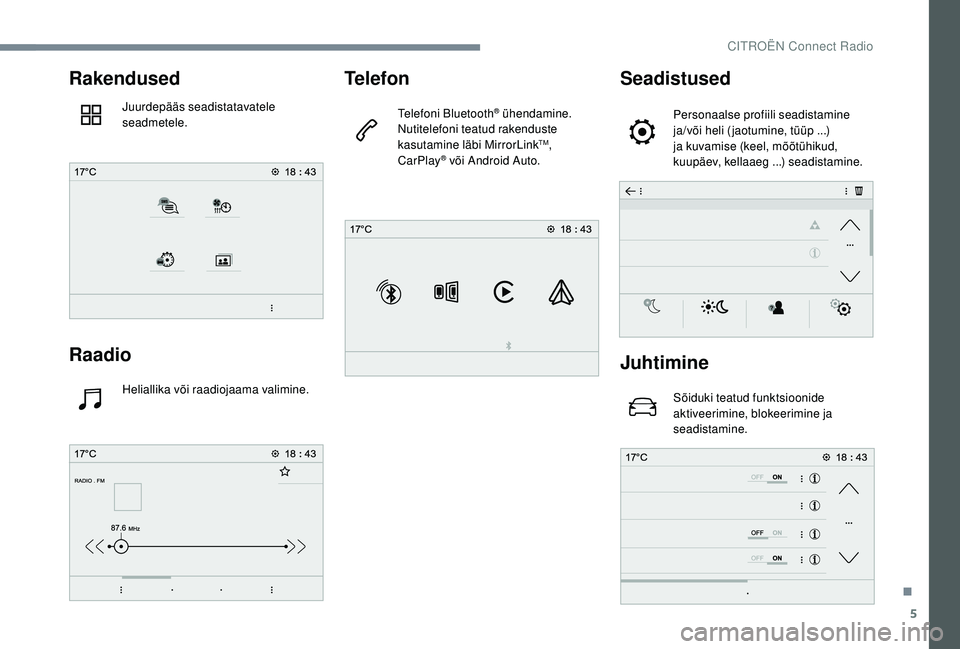
5
Rakendused
Juurdepääs seadistatavatele
seadmetele.
Raadio
Heliallika või raadiojaama valimine.
Telefon
Telefoni Bluetooth® ühendamine.
Nutitelefoni teatud rakenduste
kasutamine läbi MirrorLink
TM,
CarPlay® või Android Auto.
Seadistused
Personaalse profiili seadistamine
ja/või heli (jaotumine, tüüp ...)
ja kuvamise (keel, mõõtühikud,
kuupäev, kellaaeg ...) seadistamine.
Juhtimine
Sõiduki teatud funktsioonide
aktiveerimine, blokeerimine ja
seadistamine.
.
CITROËN Connect Radio
Page 200 of 260
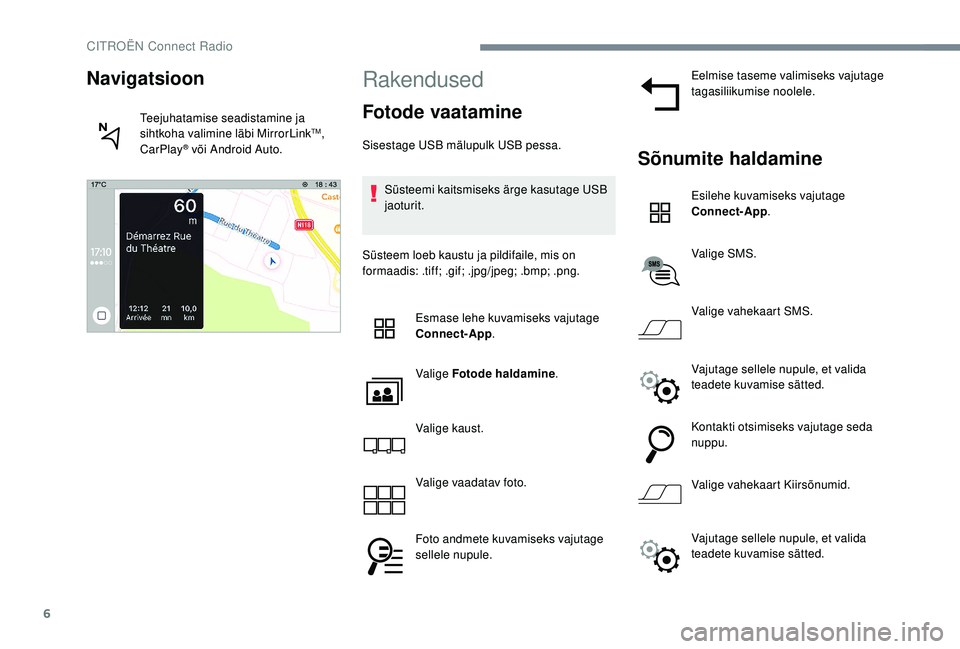
6
Rakendused
Fotode vaatamine
Sisestage USB mälupulk USB pessa.Süsteemi kaitsmiseks ärge kasutage USB
jaoturit.
Süsteem loeb kaustu ja pildifaile, mis on
formaadis: .tiff; .gif; .jpg/jpeg; .bmp; .png. Esmase lehe kuvamiseks vajutage
Connect-App .
Valige Fotode haldamine .
Valige kaust.
Valige vaadatav foto.
Foto andmete kuvamiseks vajutage
sellele nupule. Eelmise taseme valimiseks vajutage
tagasiliikumise noolele.Sõnumite haldamine
Esilehe kuvamiseks vajutage
Connect-App
.
Valige SMS.
Valige vahekaart SMS.
Vajutage sellele nupule, et valida
teadete kuvamise sätted.
Kontakti otsimiseks vajutage seda
nuppu.
Valige vahekaart Kiirsõnumid.
Navigatsioon
Teejuhatamise seadistamine ja
sihtkoha valimine läbi MirrorLinkTM,
CarPlay® või Android Auto.
Vajutage sellele nupule, et valida
teadete kuvamise sätted.
CITROËN Connect Radio
Page 208 of 260
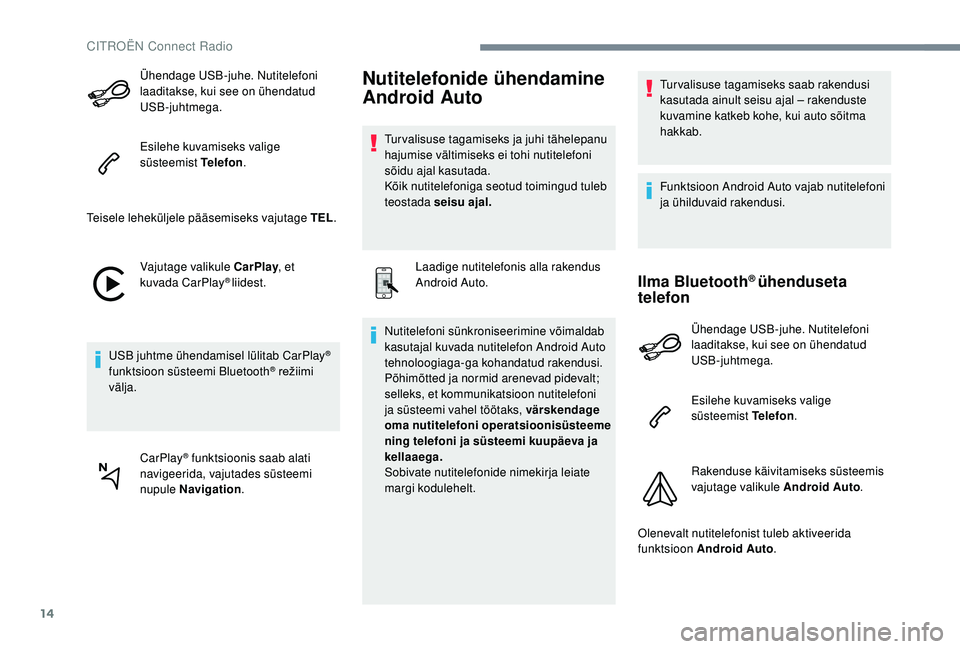
14
Ühendage USB-juhe. Nutitelefoni
laaditakse, kui see on ühendatud
USB-juhtmega.
Esilehe kuvamiseks valige
süsteemist Telefon.
Teisele leheküljele pääsemiseks vajutage TEL .
Vajutage valikule CarPlay , et
kuvada CarPlay
® liidest.
USB juhtme ühendamisel lülitab CarPlay
®
funktsioon süsteemi Bluetooth® režiimi vä
lja.
CarPlay
® funktsioonis saab alati
navigeerida, vajutades süsteemi
nupule Navigation .
Nutitelefonide ühendamine
Android Auto
Turvalisuse tagamiseks ja juhi tähelepanu
hajumise vältimiseks ei tohi nutitelefoni
sõidu ajal kasutada.
Kõik nutitelefoniga seotud toimingud tuleb
teostada seisu ajal.
Laadige nutitelefonis alla rakendus
Android Auto.
Nutitelefoni sünkroniseerimine võimaldab
kasutajal kuvada nutitelefon Android Auto
tehnoloogiaga-ga kohandatud rakendusi.
Põhimõtted ja normid arenevad pidevalt;
selleks, et kommunikatsioon nutitelefoni
ja süsteemi vahel töötaks, värskendage
oma nutitelefoni operatsioonisüsteeme
ning telefoni ja süsteemi kuupäeva ja
kellaaega.
Sobivate nutitelefonide nimekirja leiate
margi kodulehelt. Turvalisuse tagamiseks saab rakendusi
kasutada ainult seisu ajal – rakenduste
kuvamine katkeb kohe, kui auto sõitma
hakkab.
Funktsioon Android Auto vajab nutitelefoni
ja ühilduvaid rakendusi.
Ilma Bluetooth® ühenduseta
telefon
Ühendage USB-juhe. Nutitelefoni
laaditakse, kui see on ühendatud
USB-juhtmega.
Esilehe kuvamiseks valige
süsteemist Telefon .
Rakenduse käivitamiseks süsteemis
vajutage valikule Android Auto .
Olenevalt nutitelefonist tuleb aktiveerida
funktsioon Android Auto .
CITROËN Connect Radio
Page 209 of 260
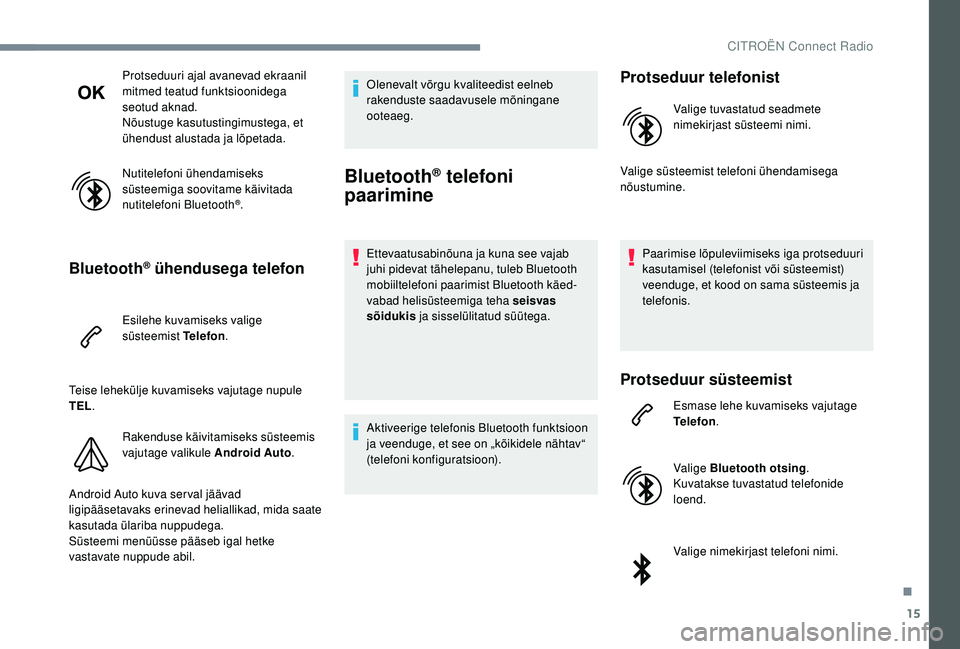
15
Protseduuri ajal avanevad ekraanil
mitmed teatud funktsioonidega
seotud aknad.
Nõustuge kasutustingimustega, et
ühendust alustada ja lõpetada.
Nutitelefoni ühendamiseks
süsteemiga soovitame käivitada
nutitelefoni Bluetooth
®.
Bluetooth® ühendusega telefon
Esilehe kuvamiseks valige
süsteemist Telefon.
Teise lehekülje kuvamiseks vajutage nupule
TEL .
Rakenduse käivitamiseks süsteemis
vajutage valikule Android Auto .
Android Auto kuva ser val jäävad
ligipääsetavaks erinevad heliallikad, mida saate
kasutada ülariba nuppudega.
Süsteemi menüüsse pääseb igal hetke
vastavate nuppude abil. Olenevalt võrgu kvaliteedist eelneb
rakenduste saadavusele mõningane
ooteaeg.
Bluetooth® telefoni
paarimine
Ettevaatusabinõuna ja kuna see vajab
juhi pidevat tähelepanu, tuleb Bluetooth
mobiiltelefoni paarimist Bluetooth käed-
vabad helisüsteemiga teha seisvas
sõidukis ja sisselülitatud süütega.
Aktiveerige telefonis Bluetooth funktsioon
ja veenduge, et see on „kõikidele nähtav“
(telefoni konfiguratsioon).
Protseduur telefonist
Valige tuvastatud seadmete
nimekirjast süsteemi nimi.
Valige süsteemist telefoni ühendamisega
nõustumine.
Paarimise lõpuleviimiseks iga protseduuri
kasutamisel (telefonist või süsteemist)
veenduge, et kood on sama süsteemis ja
telefonis.
Protseduur süsteemist
Esmase lehe kuvamiseks vajutage
Telefon .
Valige Bluetooth otsing .
Kuvatakse tuvastatud telefonide
loend.
Valige nimekirjast telefoni nimi.
.
CITROËN Connect Radio